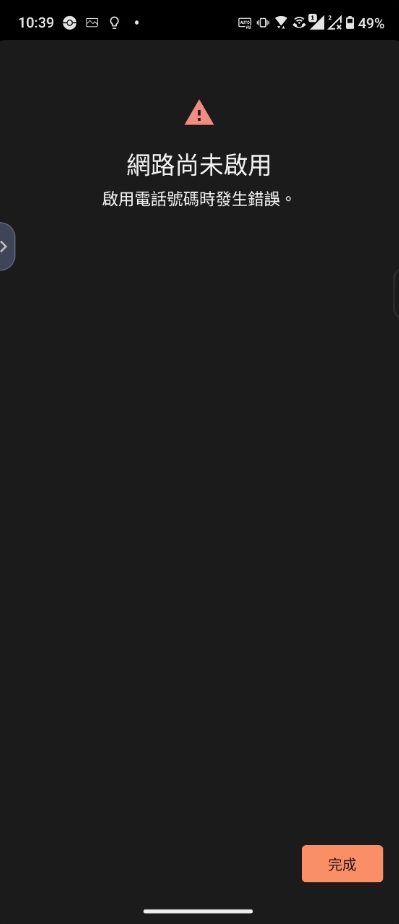[Phone] 如何設定 eSIM 及故障排除
什麼是 eSIM?
eSIM(內嵌式 SIM)是一種符合業界標準的數位 SIM 卡,讓您無需使用實體 SIM 卡即可啟用電信業者的行動方案,輕鬆進行通話、傳簡訊和使用行動數據服務。
* 請注意:eSIM 功能的支援情況可能因網絡供應商、國家 / 地區及產品型號而異,請以實際情況為準。
如何開通 eSIM?
請聯絡您的電信業者申請開通 eSIM 卡。
申請時,電信業者可能需要您提供 EID 資訊,此資訊與您的手機是否內建 eSIM 晶片相關。
您可以透過以下方式檢視 EID 資訊,如果無法檢視 EID 資訊,則代表您的手機不支援此功能。
1. 進入 設定 > 網路和網際網路 > SIM 卡 > 切換 SIM 卡類型 > 選擇 eSIM 卡。
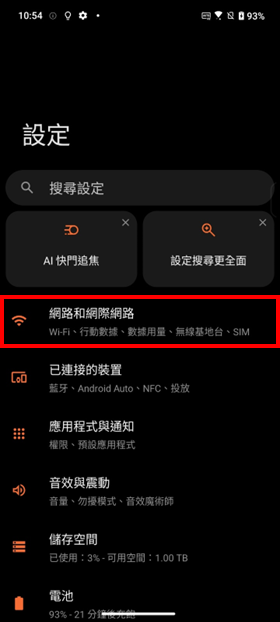

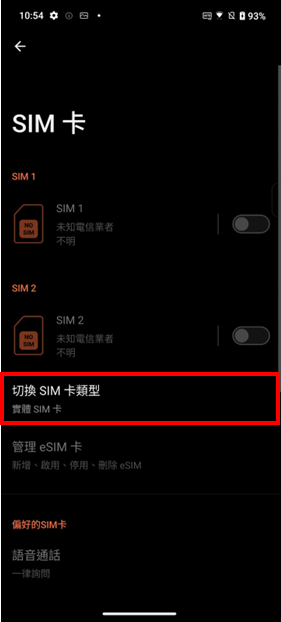
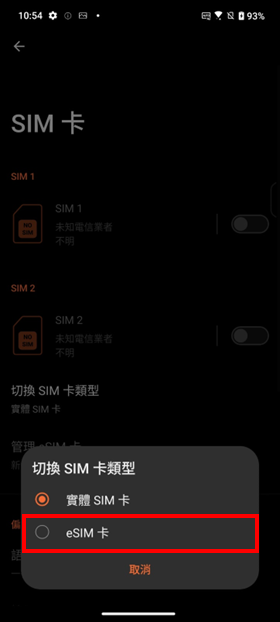
2. 進入 設定 > 系統 > 關於手機 > 狀態 > EID。
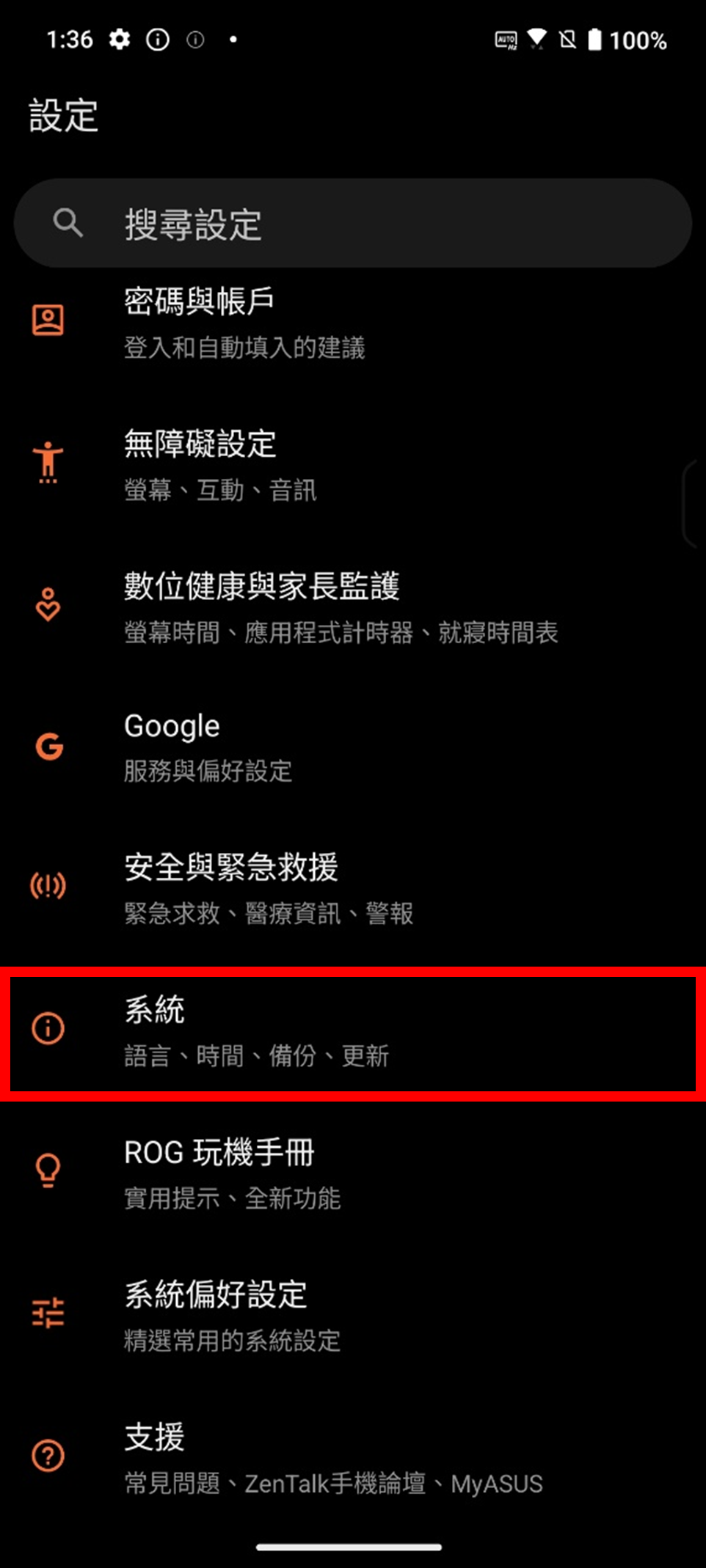
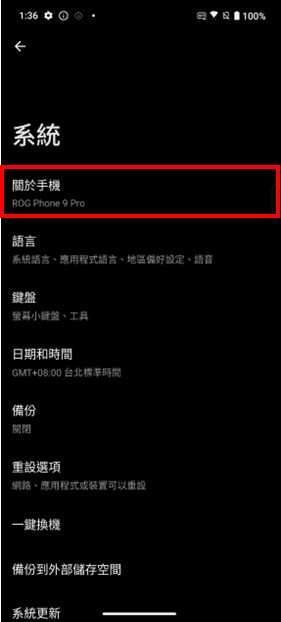
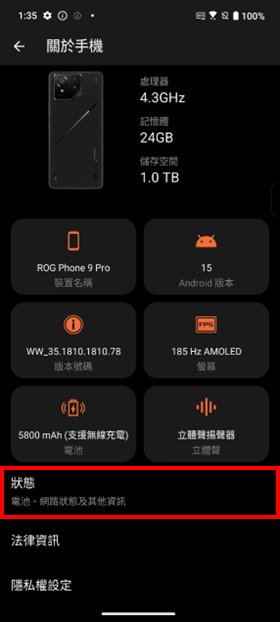

如何新增 eSIM?
您可以下載多張 eSIM 卡,eSIM 卡數量上限取決於手機的 eSIM 晶片容量。若超出上限,手機會提示無法新增 eSIM 卡,您可以刪除不需要的 eSIM 以釋放空間。
1. 請確保已連接 Wi-Fi 網路或開啟行動數據,並選擇使用 SIM 1 的數據服務。
2. 進入設定 > 網路和網際網路 > SIM 卡 > 切換 SIM 卡類型 > 選擇 eSIM 卡。
* 系統會提醒您,切換為 eSIM 卡後,SIM 2 卡槽內的實體卡將會被停用。
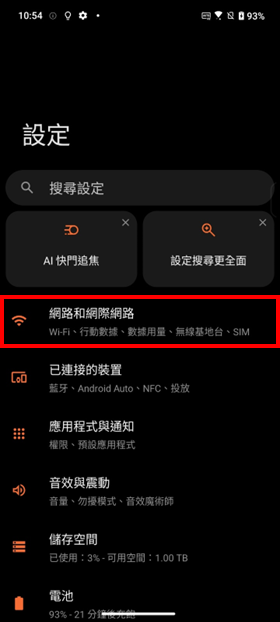

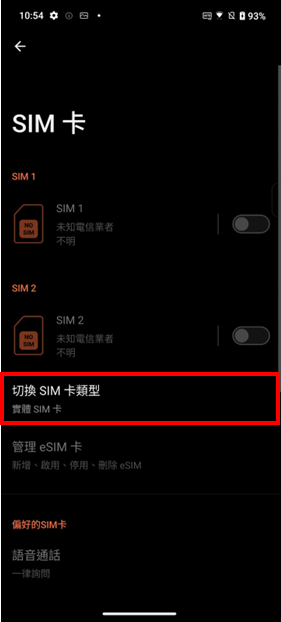
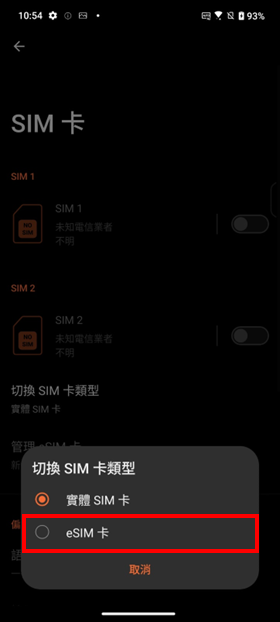
3. 點選 管理 eSIM 卡 > 新增 eSIM 卡 > 設定 eSIM 卡。
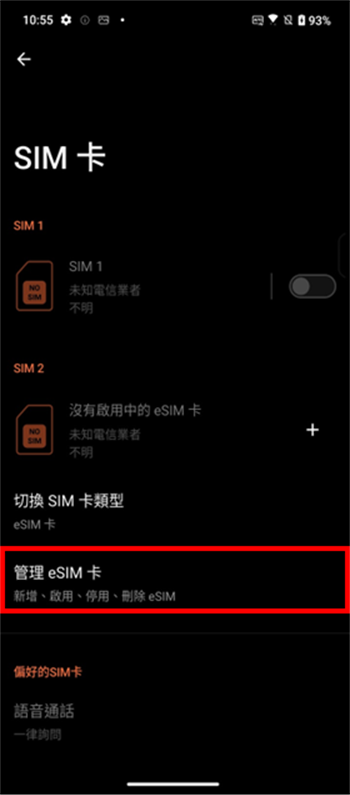
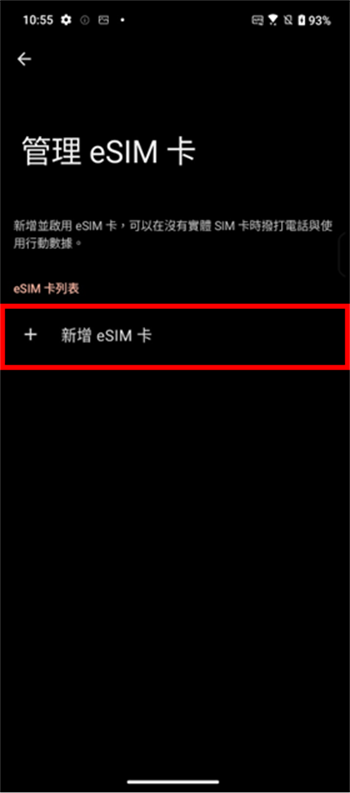
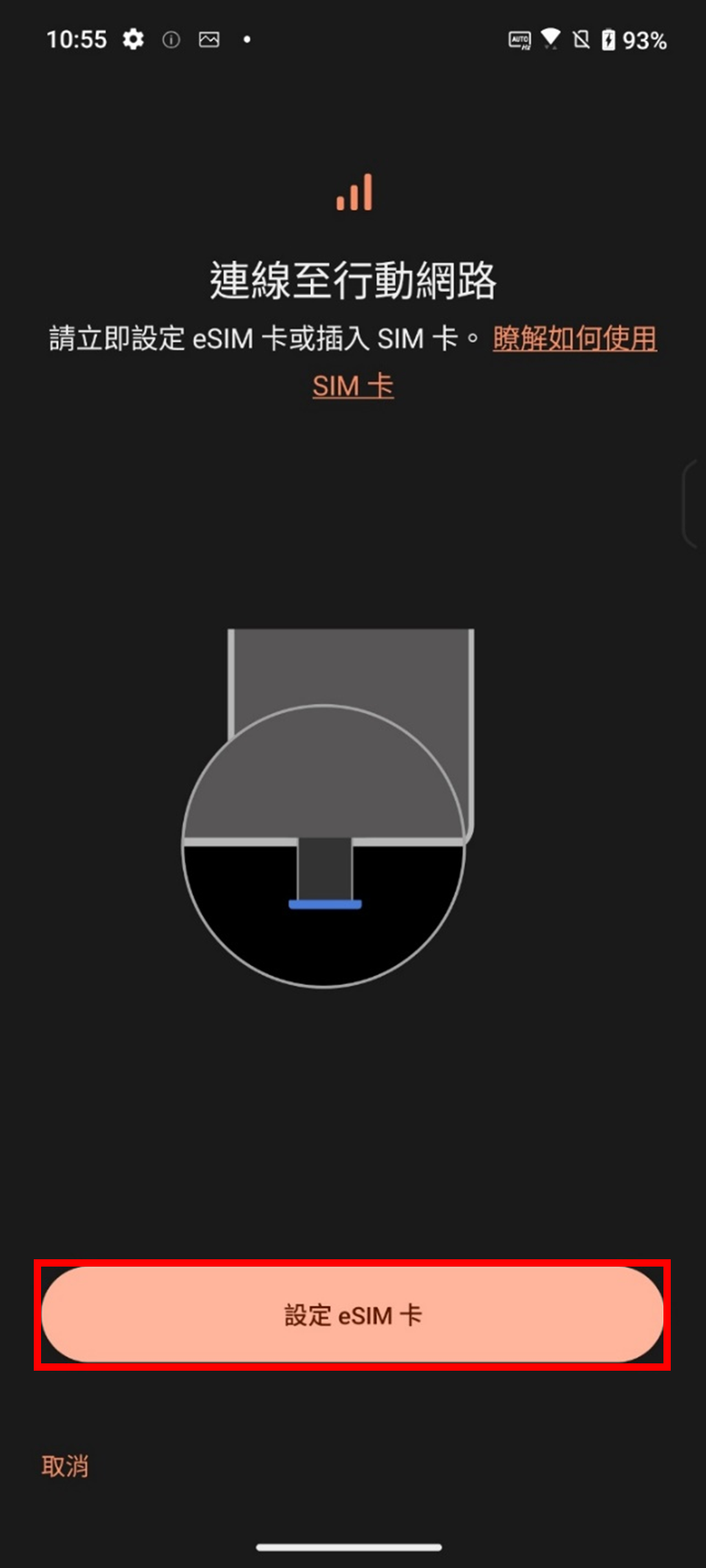
4. 您可以依照以下任一方式新增 eSIM:
● 掃描電信業者提供的 QR 碼。
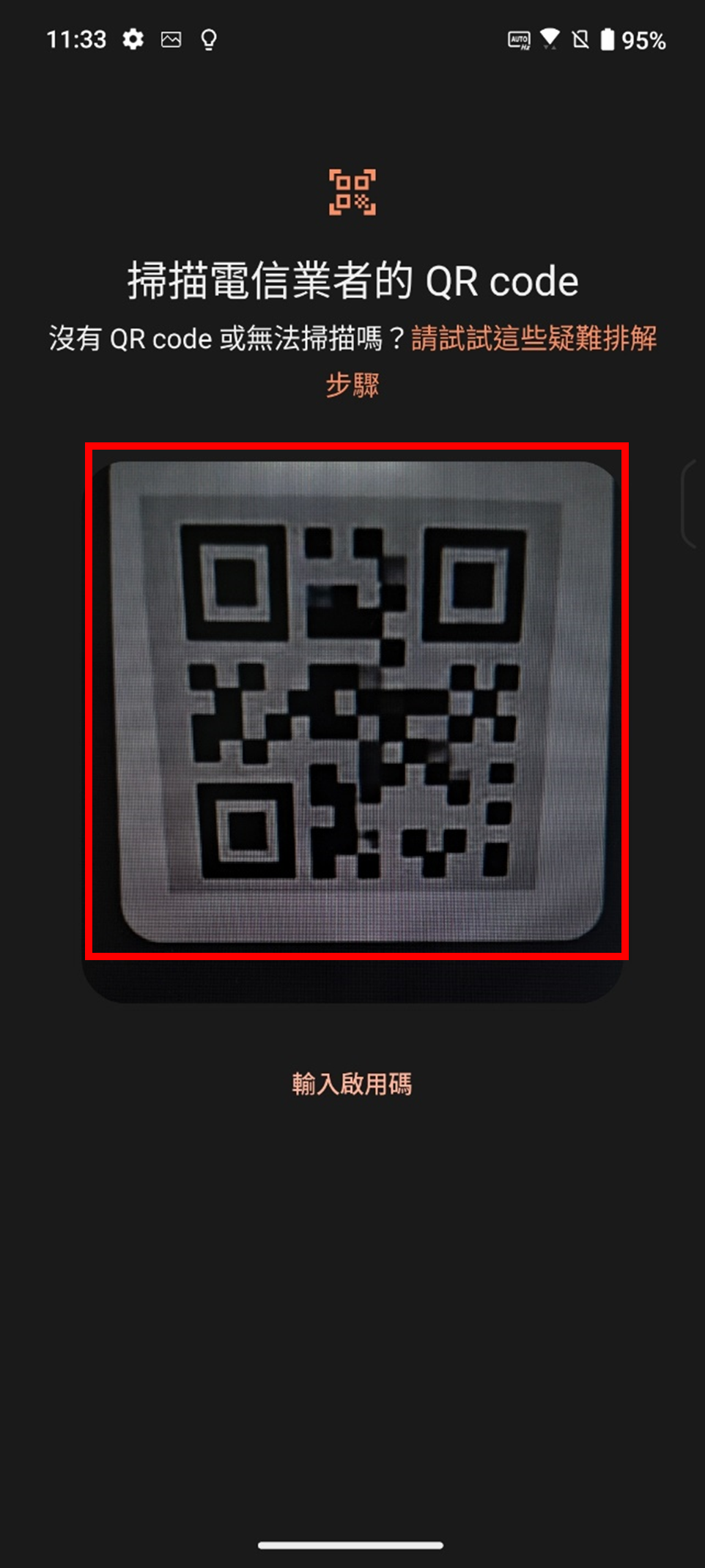
● 手動輸入電信業者提供的啟用碼:點擊 輸入啟用碼 > 輸入啟用碼。
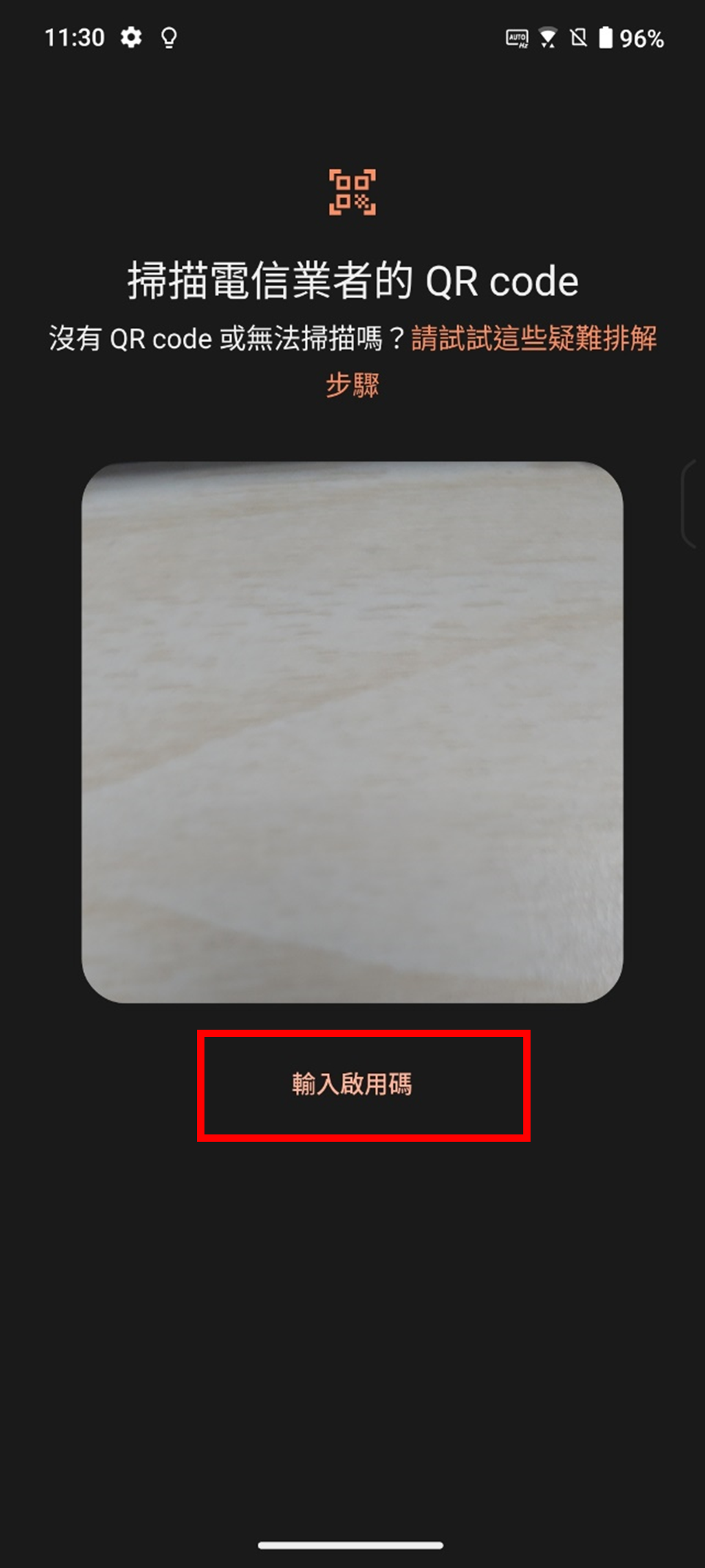
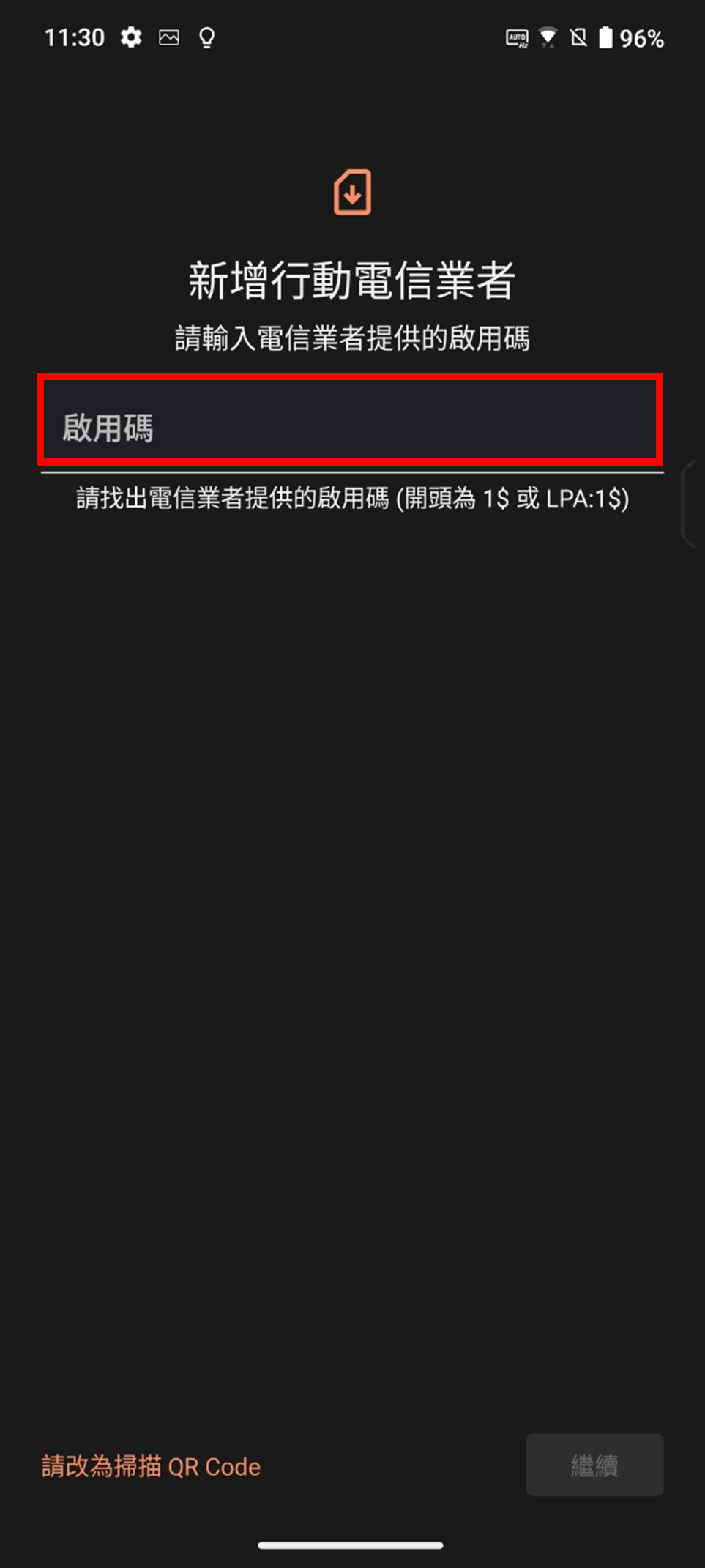
如何啟用 eSIM?
*同一時間只能啟用一張 eSIM 卡。
1. 進入設定 > 網路和網際網路 > SIM 卡 > 切換 SIM 卡類型 > 選擇 eSIM 卡。
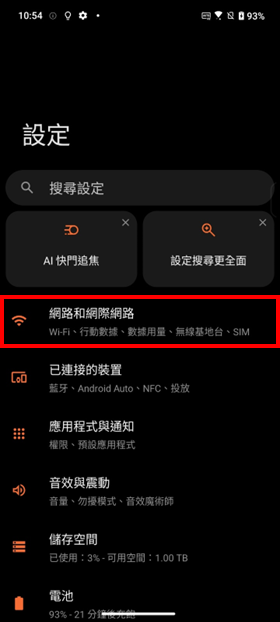

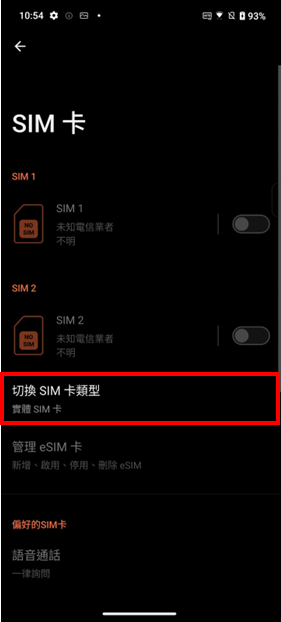
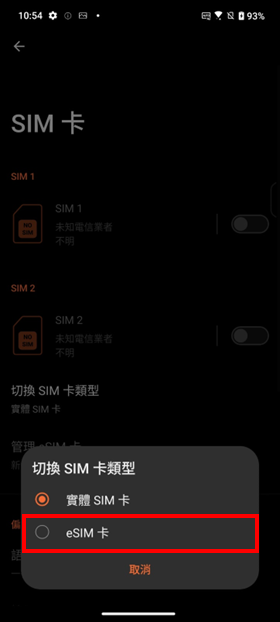
2. 點選 管理 eSIM 卡 進入管理介面,開啟 eSIM 卡的開關,即可完成啟用。
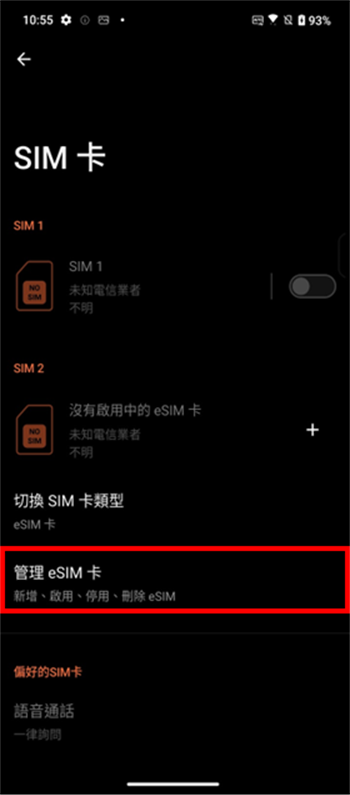
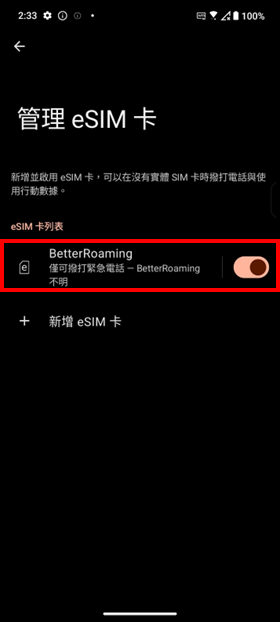
如何停用 eSIM?
停用eSIM 後,您將無法使用該 eSIM 卡撥打電話或使用行動數據,但不會取消該卡號的行動資費方案。如需取消行動資費方案,請洽詢您的電信業者。
1. 進入設定 > 網路和網際網路 > SIM 卡 > 切換 SIM 卡類型 > 選擇 eSIM 卡。
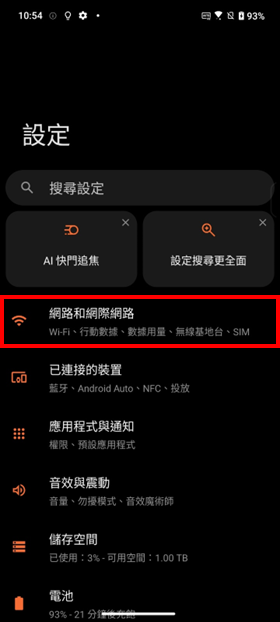

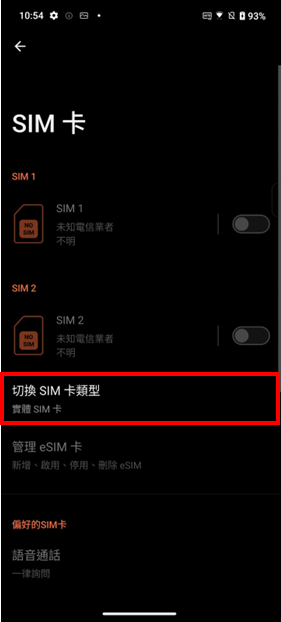
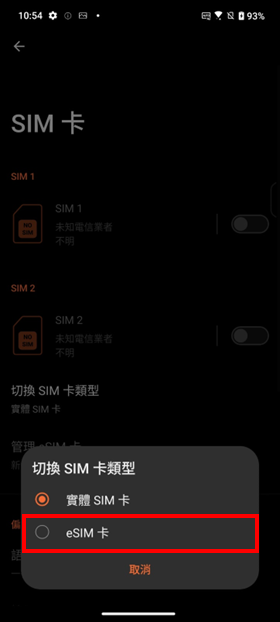
2. 點選 管理 eSIM 卡 進入管理介面,關閉 eSIM 卡的開關,即可完成停用。
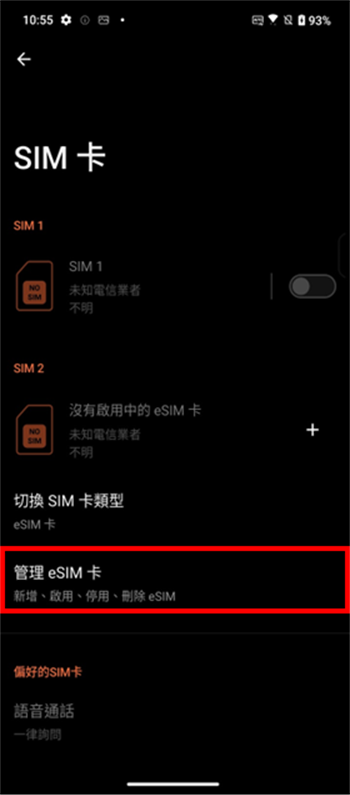
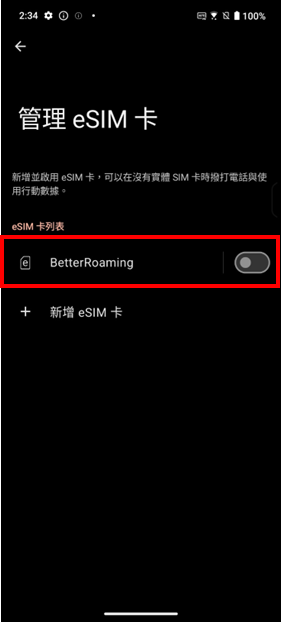
如何清除單張 eSIM?
清除 eSIM 卡後,系統無法恢復該 eSIM 卡的資訊,且該 eSIM 卡不會再顯示在 eSIM 列表中。
* 清除 eSIM 卡不代表解除與電信業者的合約,您的行動資費方案仍會繼續計費。如需取消行動資費方案,請洽詢您的電信業者。
* 部分 eSIM 卡無法清除,若清除失敗,建議重新啟動裝置後再嘗試操作,或洽詢您的電信業者。
1. 進入設定 > 網路和網際網路 > SIM 卡 > 切換 SIM 卡類型 > 選擇 eSIM 卡。
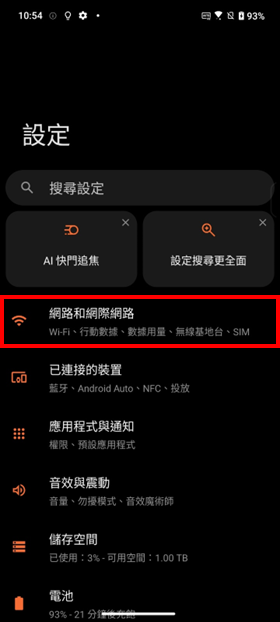

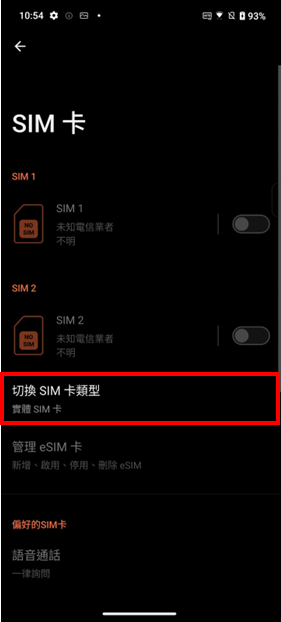
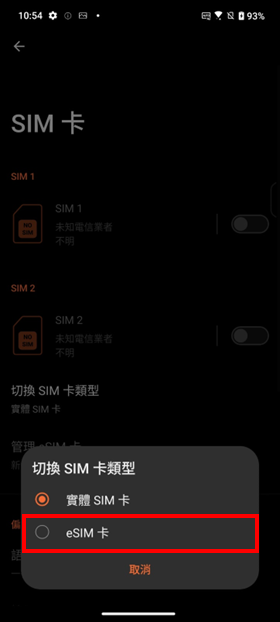
2. 點選 管理 eSIM 卡 > 輕觸想清除的 eSIM 卡 > 點選 清除 eSIM 卡 > 點選 清除。
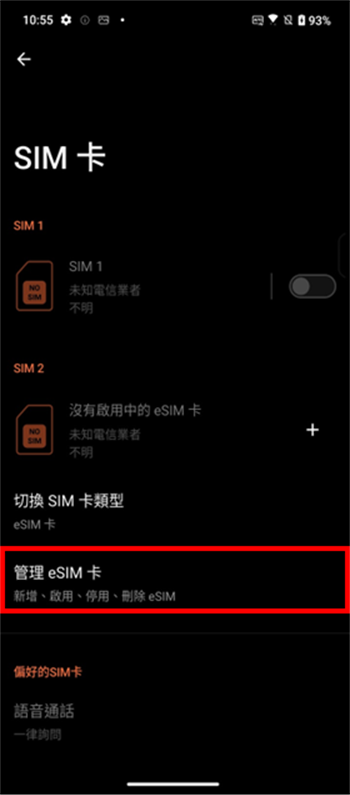
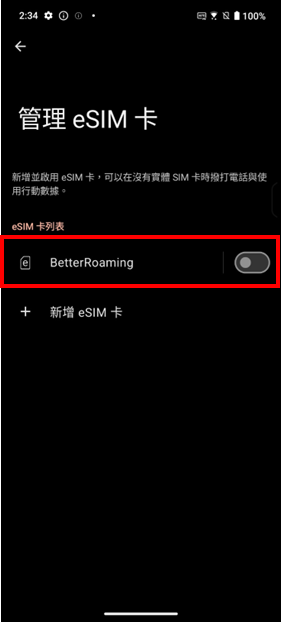
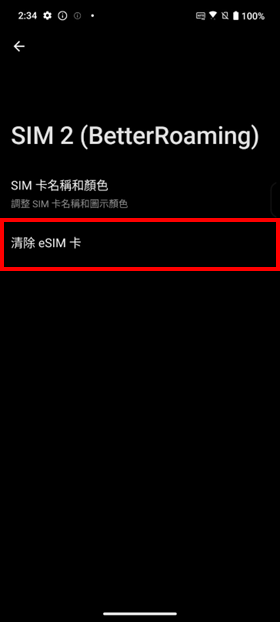
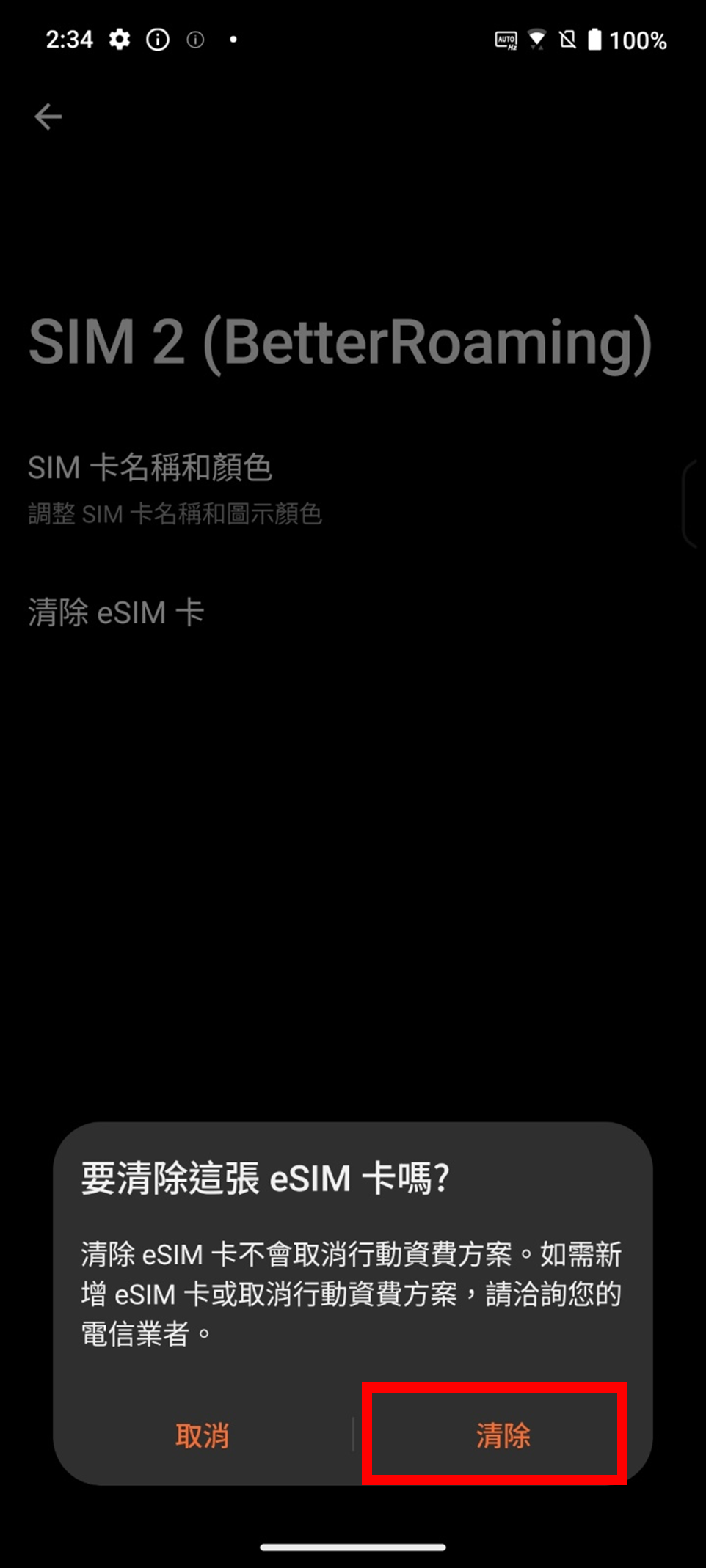
如何清除所有 eSIM?
* 清除 eSIM 卡不代表解除與電信業者的合約,您的行動資費方案仍會繼續計費。如需取消行動資費方案,請洽詢您的電信業者。
* 部分 eSIM 卡無法清除,若清除失敗,建議重新啟動裝置後再嘗試操作,或洽詢您的電信業者。
前往設定 > 系統 > 重設選項 > 清除所有 eSIM 卡 > 點選 清除,即可清除所有 eSIM 卡。
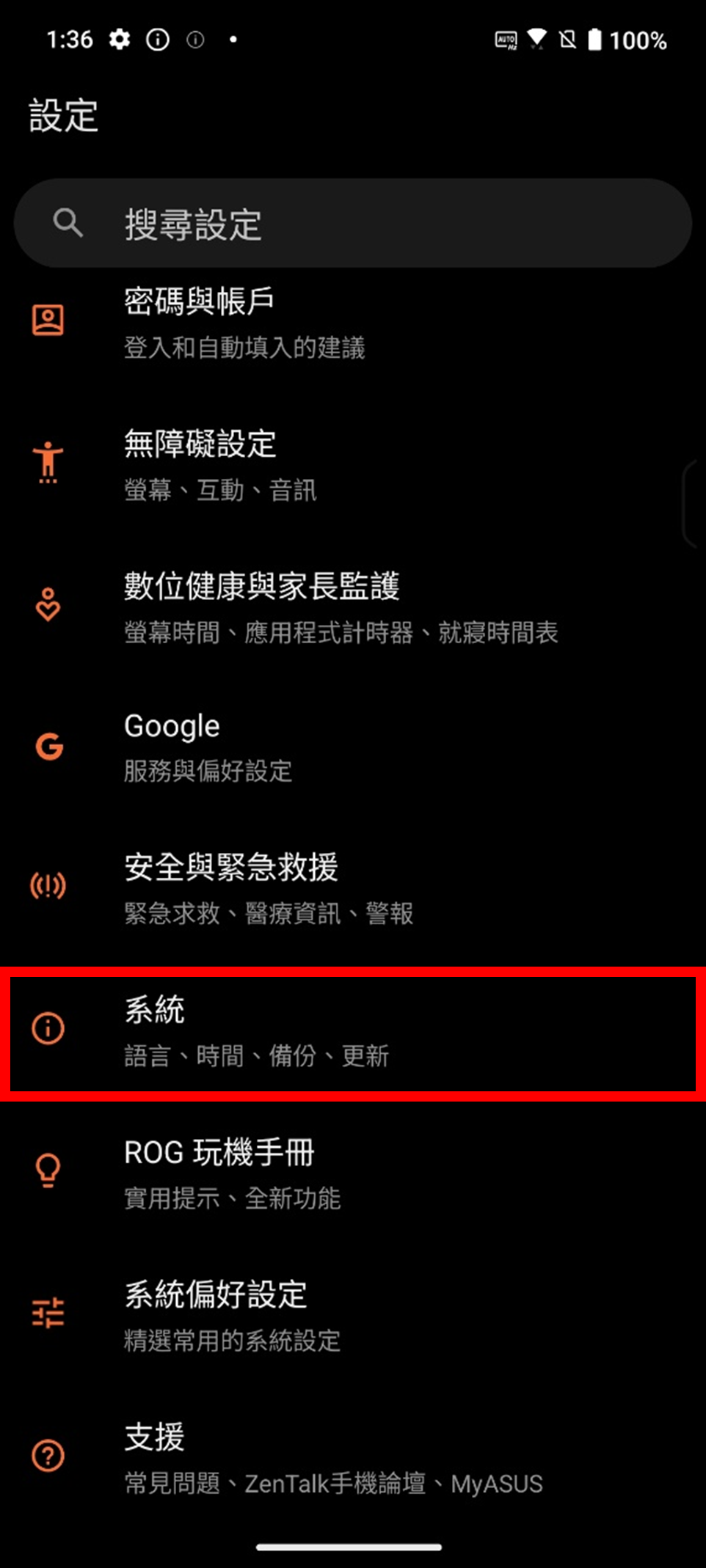
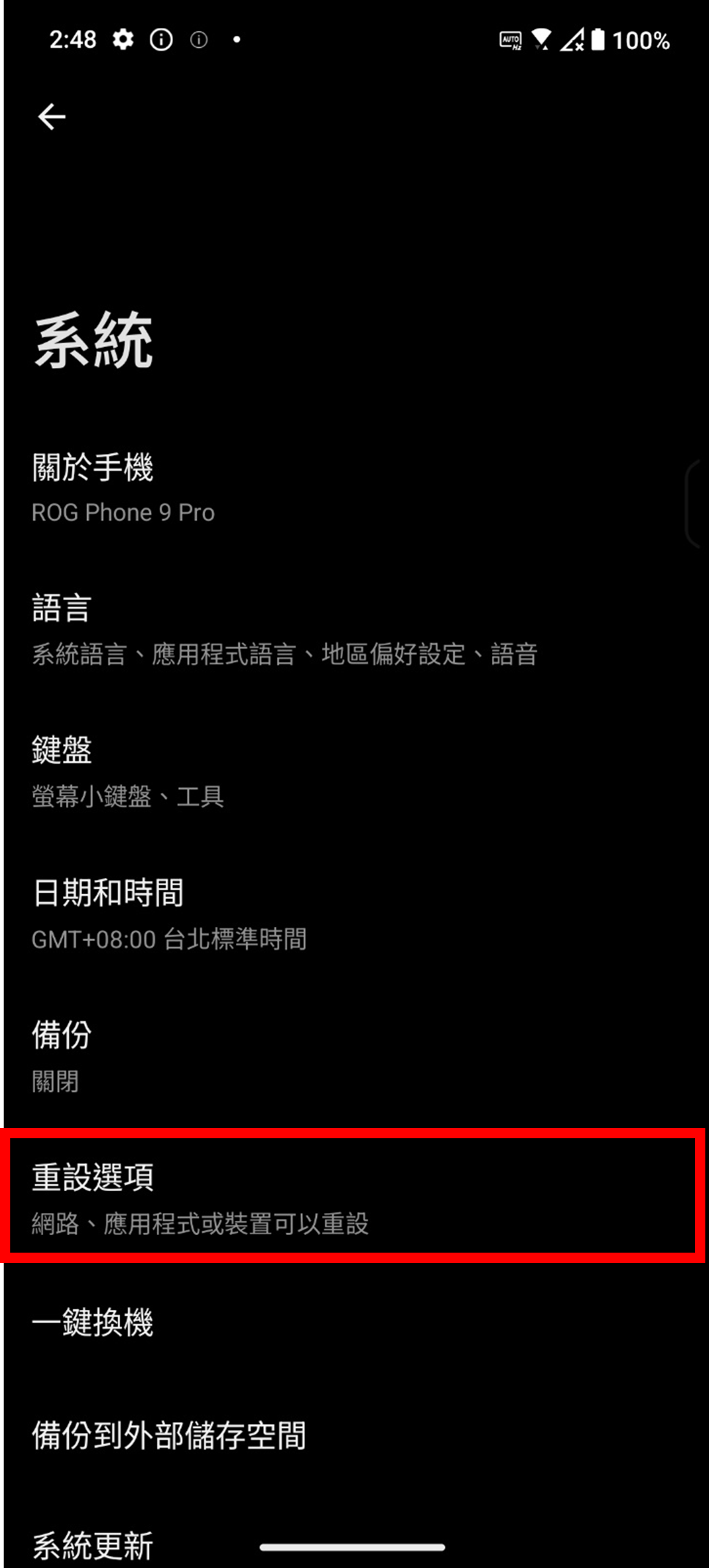
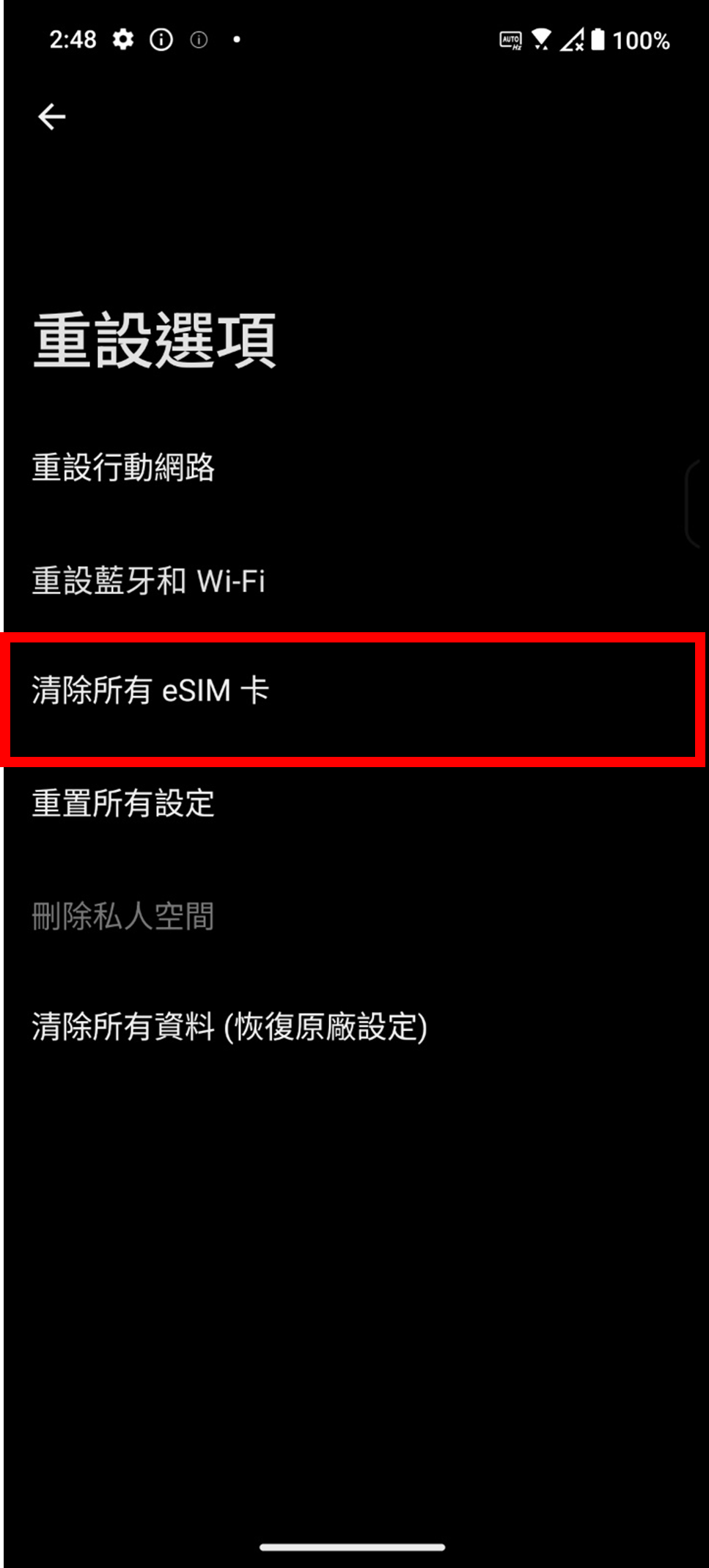
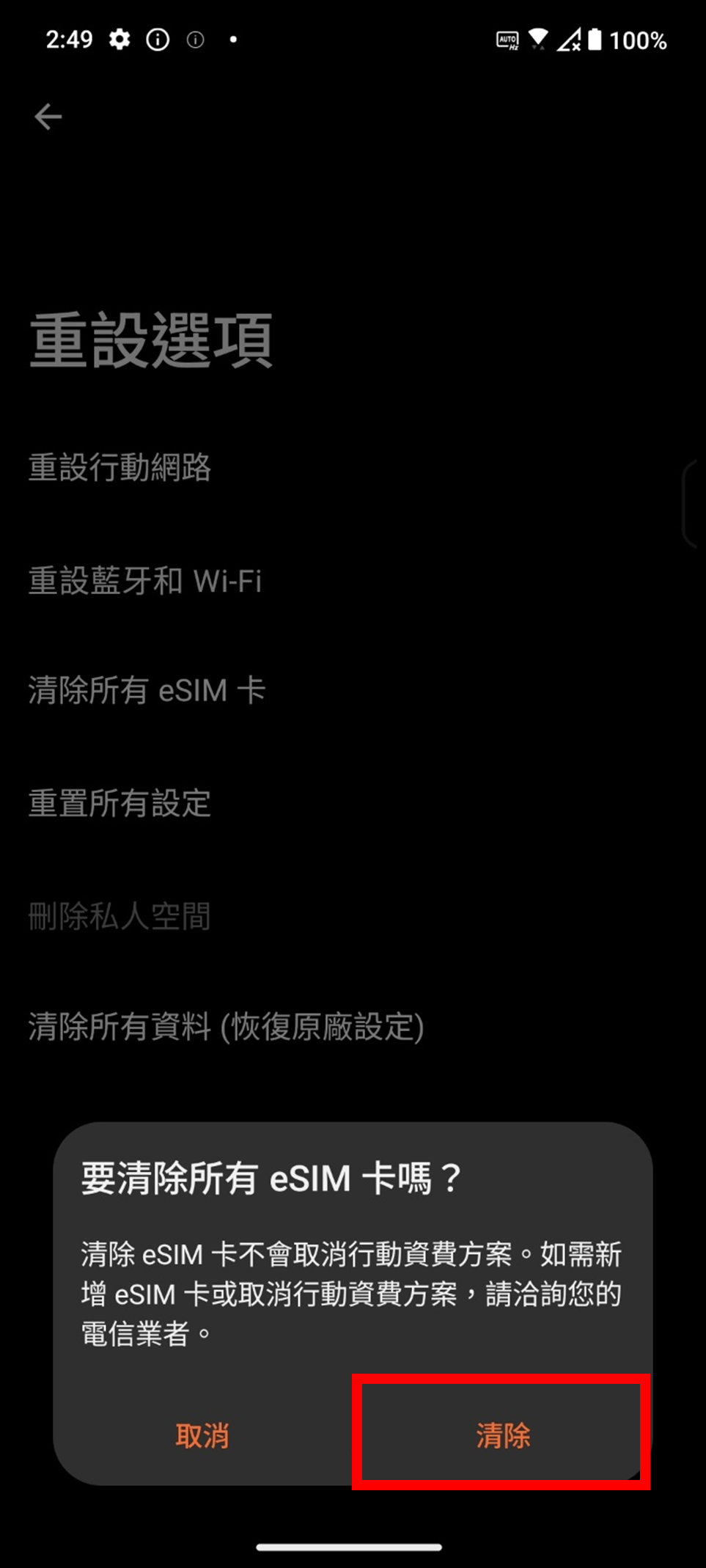
常見問題
手機送修前後,eSIM需要注意甚麼?
送修前:請預先停用您的eSIM。
送修後:若維修過程有需要系統還原或更換主板而導致eSIM無法繼續使用,請聯絡電信業者重新開通啟用eSIM。
是否支援使用 App 新增 eSIM?
支援使用 App 新增 eSIM。請從 Play 商店 下載電信業者的 App 並按照指示操作。
無法啟用 eSIM 該怎麼辨?
每完成以下各項步驟時,請確認你的 SIM 卡是否出現在狀態列中。如果沒有,再進行下一個步驟。
1. 關閉飛航模式。
2. 進入 設定 > 網路和網際網路 > SIM 卡 > 切換 SIM 卡類型 > 確認已選擇 eSIM 卡。
3. 進入 設定 > 網路和網際網路 > SIM 卡 > 管理 eSIM 卡 > 確認 eSIM 卡已啟用。
4. 確認系統軟體是否為最新版。
5. 建議重新啟動裝置後再嘗試操作,或洽詢您的電信業者。
支援 eSIM 的雙SIM卡槽手機,有哪些SIM卡使用模式?
● 雙卡模式
✓ 實體SIM1 + 實體SIM2
✓ 實體SIM1 + eSIM
● 單卡模式
✓ 實體SIM1
✓ 實體SIM2
✓ eSIM一張 (一次只能啟用一張)
更換手機時,如何轉移 eSIM?
請聯絡電信業者重新開通啟用 eSIM,或者在新設備上掃描電信業者提供的QR碼。
eSIM 無法使用國際漫遊?
請洽詢電信業者確認 eSIM 是否支援漫遊服務。
手機恢復原廠設定時,會清除 eSIM 嗎?
預設為 保留 eSIM,不會清除 eSIM。
*如果要同時清除所有 eSIM 卡,請先勾選 清除所有 eSIM 卡,再點擊 清除所有資料。
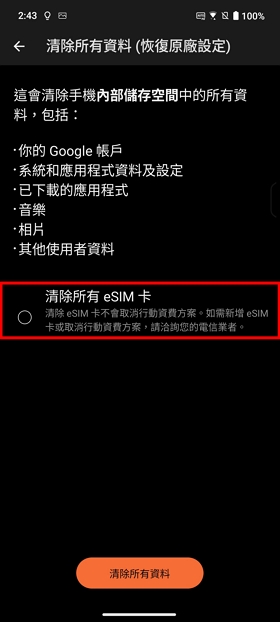
不小心刪除 eSIM 該怎麼辨?
請洽詢電信業者取得新的 eSIM,然後設定新的 eSIM。
新增 eSIM 時,顯示「無法連上網路 空間不足,無法下載這張 eSIM 卡」?
eSIM 卡數量*已逹上限,請刪除不需要的 eSIM 卡以釋放空間, 再新增 eSIM 卡。
*ASUS Phone可以儲存8個以上的eSIM,實際可用數量取決於電信業者eSIM設定檔案大小,且同時間只能啟用一個eSIM。
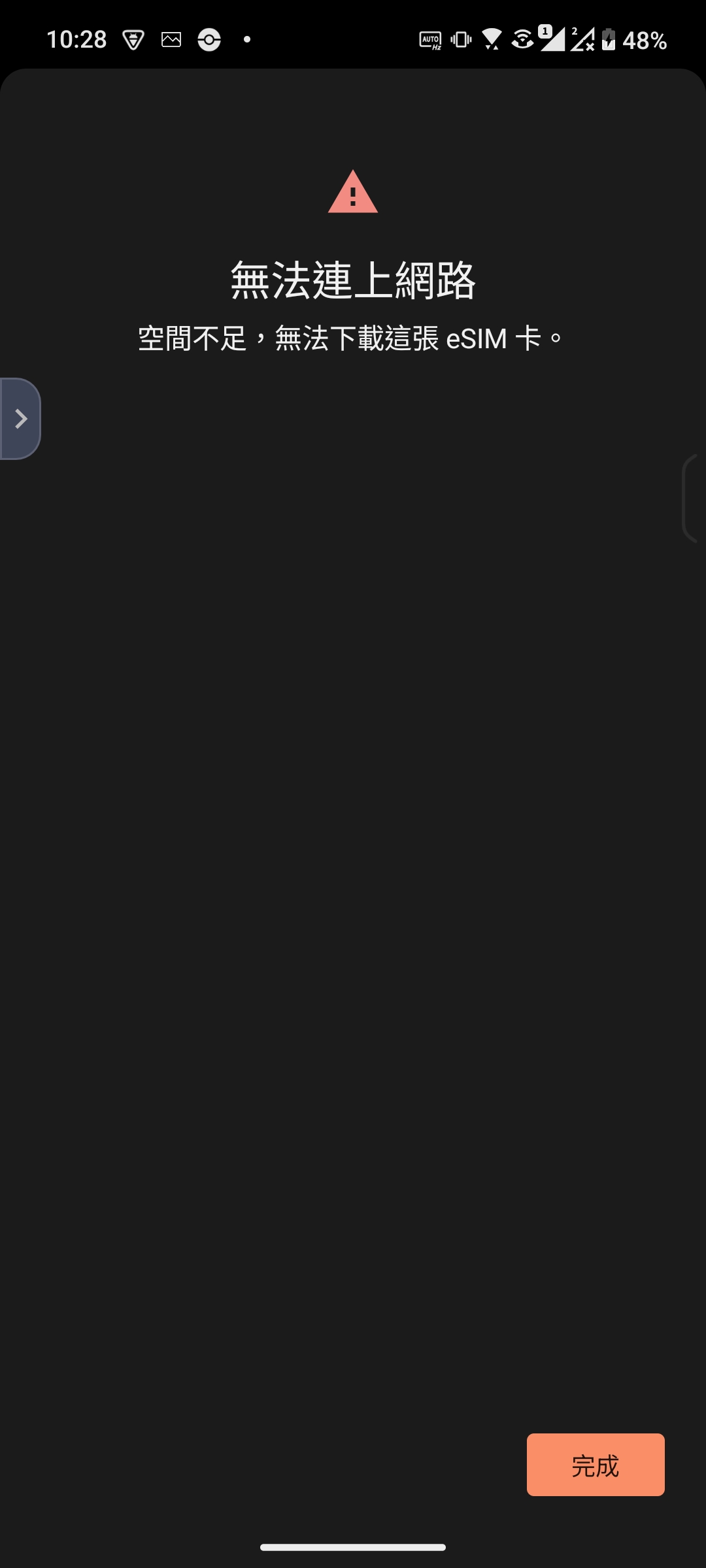
新增 eSIM 時,顯示「無法連上網路 SIM 卡發生錯誤」?
請洽詢電信業者確認 eSIM 卡狀態。
*「」內的文字為提供服務的廠商名稱。
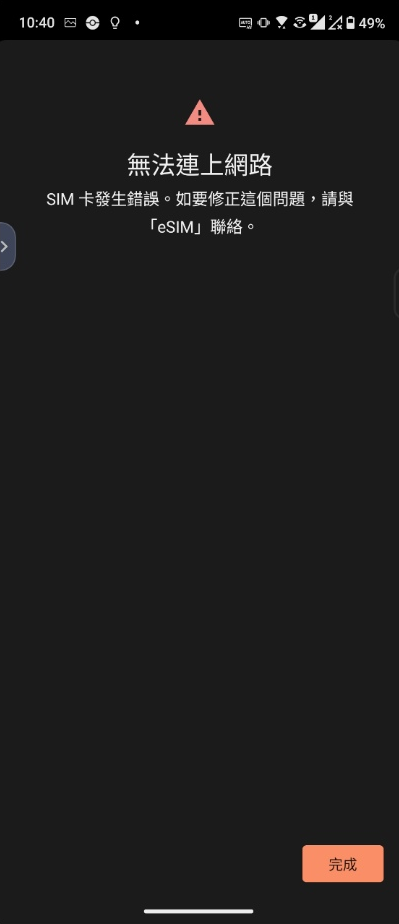
新增 eSIM 時,顯示「無法連上網路 這張 SIM 卡正在其他裝置上使用」?
請洽詢電信業者確認 eSIM 卡狀態。
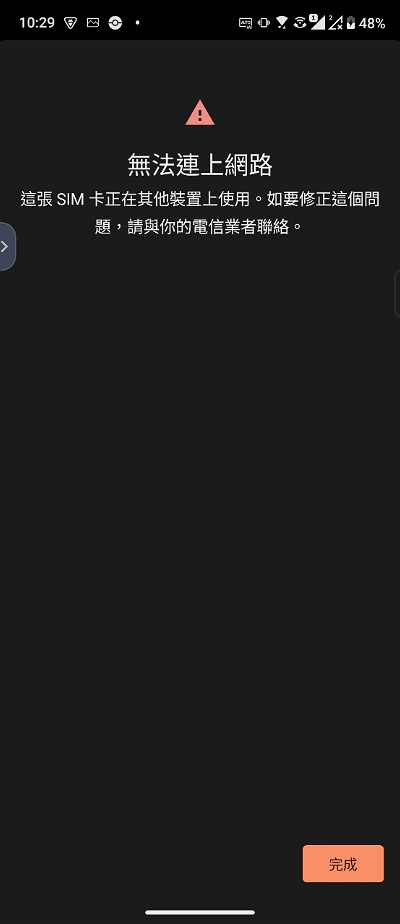
新增 eSIM 時,顯示「網路尚未啟用 啟用電話號碼時發現錯誤」?
請洽詢電信業者確認 eSIM 卡狀態。